ASUS K018 User Manual [ru]
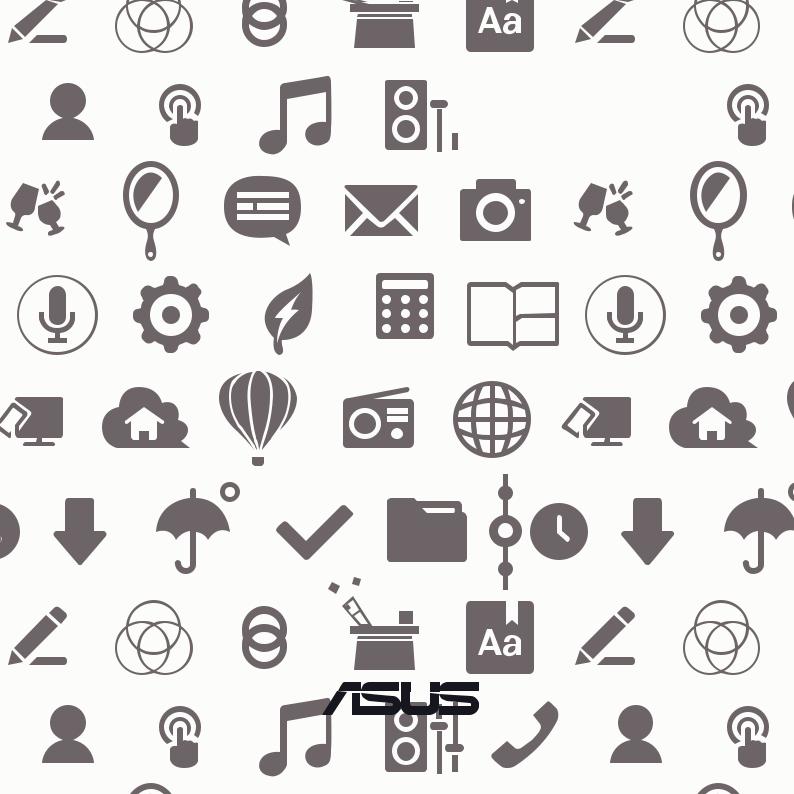
Планшет



Электронное
руководство
R9508
Июнь 2014 Первое издание
2
Содержание |
|
|
|
Условные обозначения......................................................................................................................... |
9 |
|
Эксплуатация и безопасность........................................................................................................... |
10 |
|
Инструкция..................................................................................................................................... |
10 |
|
Утилизация..................................................................................................................................... |
11 |
1 |
Подготовка устройства! |
|
|
Части и компоненты...................................................................................................................... |
14 |
|
Установка карты micro-SIM.......................................................................................................... |
15 |
|
Установка карты памяти............................................................................................................... |
17 |
|
Зарядка планшета.......................................................................................................................... |
21 |
|
Включение и отключение устройства......................................................................................... |
24 |
|
Использование мобильной док-станции..................................................................................... |
27 |
2 |
В гостях хорошо, а дома лучше |
|
|
Возможности.......................................................................................................................................... |
36 |
|
Главный экран................................................................................................................................ |
36 |
|
Управление главным экраном...................................................................................................... |
38 |
|
Панель быстрой настройки.......................................................................................................... |
42 |
|
Настройки клавиатурыASUS....................................................................................................... |
46 |
|
Голосовой поиск............................................................................................................................. |
47 |
|
Блокировка экрана......................................................................................................................... |
50 |
|
Подключение планшета к компьютеру.......................................................................................... |
51 |
|
Подключение к ноутбуку.............................................................................................................. |
51 |
|
Подключение к ПК........................................................................................................................ |
52 |
3Организация контактов
Управление контактами..................................................................................................................... |
54 |
Добавление контактов................................................................................................................... |
54 |
Импорт контактов.......................................................................................................................... |
55 |
Экспорт контактов......................................................................................................................... |
56 |
4Отправка сообщений и многое другое
Сообщения............................................................................................................................................. |
58 |
3
|
Отправка или ответ на сообщение............................................................................................... |
58 |
|
Настройка сообщений................................................................................................................... |
59 |
|
Omlet Chat.............................................................................................................................................. |
60 |
|
Регистрация в Omlet Chat............................................................................................................. |
60 |
|
Использование Omlet chat............................................................................................................. |
63 |
|
Отправка мультимедийных сообщений...................................................................................... |
64 |
5 |
Доступ к электронной почте |
|
|
Email........................................................................................................................................................ |
66 |
|
Настройка учетной записи электронной почты......................................................................... |
66 |
|
Добавление учетных записей электронной почты.................................................................... |
67 |
|
Gmail....................................................................................................................................................... |
68 |
|
Настройка учетной записи Gmail................................................................................................ |
68 |
6 |
Лови момент |
|
|
Запуск приложения Камера............................................................................................................... |
72 |
|
С экрана блокировки..................................................................................................................... |
72 |
|
С главного экрана.......................................................................................................................... |
72 |
|
С экрана Все приложения............................................................................................................. |
72 |
|
Используя клавишу регулировки громкости.............................................................................. |
72 |
|
Использование камеры в первый раз............................................................................................. |
73 |
|
Учебник........................................................................................................................................... |
73 |
|
Расположение изображений......................................................................................................... |
73 |
|
Главный экран камеры...................................................................................................................... |
74 |
|
Настройки изображения............................................................................................................... |
75 |
|
Настройки видео............................................................................................................................ |
77 |
|
Дополнительные функции камеры................................................................................................. |
78 |
|
Перемотка....................................................................................................................................... |
78 |
|
HDR................................................................................................................................................. |
79 |
|
Панорама......................................................................................................................................... |
79 |
|
Ночь................................................................................................................................................. |
80 |
|
Селфи.............................................................................................................................................. |
81 |
|
Миниатюра..................................................................................................................................... |
82 |
4
|
Интеллектуальное удаление......................................................................................................... |
83 |
|
Улыбочку!....................................................................................................................................... |
83 |
|
Улучшение портрета...................................................................................................................... |
84 |
|
Анимация GIF................................................................................................................................ |
84 |
|
Интервальная съемка..................................................................................................................... |
85 |
|
Party Link............................................................................................................................................... |
86 |
|
Обмен фотографиями.................................................................................................................... |
86 |
|
Получение фотографий................................................................................................................. |
88 |
7 |
Галерея |
|
|
Использование Галереи...................................................................................................................... |
90 |
|
Главный экран................................................................................................................................ |
90 |
|
Просмотр файлов из других источников.................................................................................... |
91 |
|
Общий доступ к файлам из галереи............................................................................................ |
92 |
|
Удаление файлов из галереи......................................................................................................... |
92 |
|
Редактирование изображения....................................................................................................... |
93 |
|
Увеличение или уменьшение изображения................................................................................ |
93 |
8 |
Работайте и играйте |
|
|
Заметка................................................................................................................................................... |
96 |
|
Создание блокнота......................................................................................................................... |
98 |
|
Общий доступ к блокнотам через облачное хранилище.......................................................... |
98 |
|
Общий доступ к заметкам............................................................................................................ |
98 |
|
Календарь............................................................................................................................................ |
100 |
|
Создание события........................................................................................................................ |
100 |
|
Добавление учетной записи в календарь.................................................................................. |
100 |
|
Создание события для учетной записи..................................................................................... |
101 |
|
Что дальше.......................................................................................................................................... |
102 |
|
Сделать позже..................................................................................................................................... |
103 |
|
Доступ или создание задач......................................................................................................... |
103 |
|
Погода................................................................................................................................................... |
104 |
5
|
Главный экран приложения Погода.......................................................................................... |
105 |
|
Часы...................................................................................................................................................... |
106 |
|
Запуск приложения Часы............................................................................................................ |
106 |
|
Мировое время............................................................................................................................. |
107 |
|
Будильник..................................................................................................................................... |
108 |
|
Секундомер................................................................................................................................... |
109 |
|
Таймер........................................................................................................................................... |
110 |
|
Диспетчер файлов.............................................................................................................................. |
112 |
|
Доступ к внутреннему накопителю........................................................................................... |
112 |
|
Доступ к внешнему накопителю................................................................................................ |
113 |
|
Доступ к облачному хранилищу................................................................................................ |
114 |
9 |
Интернет |
|
|
Браузер.................................................................................................................................................. |
116 |
|
Запуск браузера с экрана блокировки....................................................................................... |
116 |
|
Запуск браузера с главного экрана............................................................................................ |
116 |
|
Запуск браузера с экрана Все приложения............................................................................... |
116 |
|
Обмен страницами....................................................................................................................... |
116 |
10 |
Развлечения |
|
|
Использование гарнитуры............................................................................................................... |
118 |
|
Подключение аудиоразъема........................................................................................................ |
118 |
|
Мастер настройки звука................................................................................................................... |
119 |
|
Использование мастера настройки звука.................................................................................. |
119 |
|
Игры...................................................................................................................................................... |
120 |
|
Использование приложения Игры............................................................................................. |
120 |
|
Музыка................................................................................................................................................. |
122 |
|
Запуск приложения Музыка....................................................................................................... |
122 |
|
Воспроизведение композиций с устройства............................................................................ |
122 |
|
Воспроизведение композиций с карты SD............................................................................... |
122 |
|
Воспроизведение композиций из облачного хранилища........................................................ |
123 |
|
Диктофон.............................................................................................................................................. |
124 |
6
|
Запуск приложения Диктофон.................................................................................................. |
124 |
|
Главный экран приложения Диктофон..................................................................................... |
124 |
11 |
Эксплуатация устройства |
|
|
Получение обновлений для устройства........................................................................................ |
126 |
|
Обновление системы................................................................................................................... |
126 |
|
Накопитель.......................................................................................................................................... |
126 |
|
Резервное копирование и сброс...................................................................................................... |
127 |
|
Безопасность планшета.................................................................................................................... |
128 |
|
Разблокировка экрана.................................................................................................................. |
128 |
12 |
Подключения |
|
|
Wi-Fi...................................................................................................................................................... |
138 |
|
ВключениеWi-Fi.......................................................................................................................... |
138 |
|
Подключение к беспроводной сети........................................................................................... |
138 |
|
ОтключениеWi-Fi........................................................................................................................ |
139 |
|
Bluetooth............................................................................................................................................... |
139 |
|
Включение Bluetooth................................................................................................................... |
139 |
|
Сопряжение планшета с устройством Bluetooth..................................................................... |
140 |
|
Удаление сопряжения устройств Bluetooth.............................................................................. |
140 |
|
PlayTo.................................................................................................................................................... |
141 |
|
Облако.................................................................................................................................................. |
142 |
|
ASUSWebStorage......................................................................................................................... |
142 |
13 |
Необходимые приложения |
|
|
Переключение приложений............................................................................................................. |
144 |
|
Блокировка приложений.................................................................................................................. |
144 |
|
Скачивание приложений.................................................................................................................. |
145 |
14 |
Дополнительные возможности |
|
|
Энергосбережение.............................................................................................................................. |
148 |
|
Настройка энергосбережения..................................................................................................... |
148 |
|
Пользовательская настройка энергосбережения..................................................................... |
149 |
7
ASUS Splendid .................................................................................................................................... |
150 |
Приложение |
|
Уведомления........................................................................................................................................ |
152 |
8
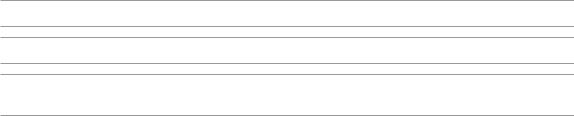
Условные обозначения
Для выделения ключевой информации используются следующие сообщения:
ВАЖНО! Информация, которой Вы должны следовать при выполнении задач.
ПРИМЕЧАНИЕ: Советы и полезная информация, которая поможет при выполнении задач.
ОСТОРОЖНО! Информация о действиях, которые могут привести к повреждению устройства, потере данных или бытовым травмам.
9

Эксплуатация и безопасность
Инструкция
Безопасность на дороге. Мы настоятельно рекомендуем не использовать устройство при вождении автомобиля.
Это устройство может использоваться при температуре воздуха в диапазоне от 5°C (41°F) до 40°C (104°F).
Выключайте устройство где запрещено использование мобильных устройств. Соблюдайте правила при нахождении в местах с ограничениями, например в самолете, в кинотеатре, в больнице или рядом с медицинским оборудованием, рядом с горючими материалами или зонах проведения взрывных работ и других местах.
Используйте только блок питания и кабели, одобренныеASUS для использования с этим устройством. Обратите внимание на этикетку на нижней стороне устройства и убедитесь, что Ваш блок питания поддерживает соответствующее напряжение.
Не пользуйтесь поврежденными сетевыми шнурами, аксессуарами и периферийными устройствами.
Сохраняйте устройство сухим. Не подвергайте устройство воздействию жидкостей и не используйте в условиях повышенной влажности.
Устройство можно пропускать через рентгеновский сканер, но не рекомендуется проносить его через магнитные детекторы или подвергать его воздействию магнитных жезлов.
Экран устройства изготовлен из стекла. Если стекло разбилось, прекратите использование устройства и не прикасайтесь к сломанным частям. Немедленно обратитесь к квалифицированным специалистам ASUS для ремонта.
Для предотвращения возможной потери слуха не слушайте звук на высокой громкости в течение длительного времени.
Перед очисткой устройства отключите его от сети. Для очистки экрана устройства используйте чистую губку или кусочек замши.
Для ремонта обращайтесь только к квалифицированным специалистамASUS.
10

Утилизация
При неправильной замене аккумулятора возможен взрыв. Утилизируйте использованные аккумуляторы в соответствии с инструкциями производителя.
Не выбрасывайте устройство вместе с бытовым мусором. Этот продукт предназначен для повторного использования и переработки. Символ перечеркнутого мусорного бака означает, что продукт (электрическое и электронное оборудование и содержащие ртуть аккумуляторы) нельзя выбрасывать вместе с бытовым мусором. Ознакомьтесь с правилами утилизации таких продуктов.
Не выбрасывайте аккумулятор вместе с бытовым мусором. Символ перечеркнутого мусорного бака означает, что аккумулятор нельзя выбрасывать вместе с бытовым мусором.
НЕ бросайте устройство в огонь. НЕ замыкайте электрические контакты. НЕ разбирайте устройство.
11
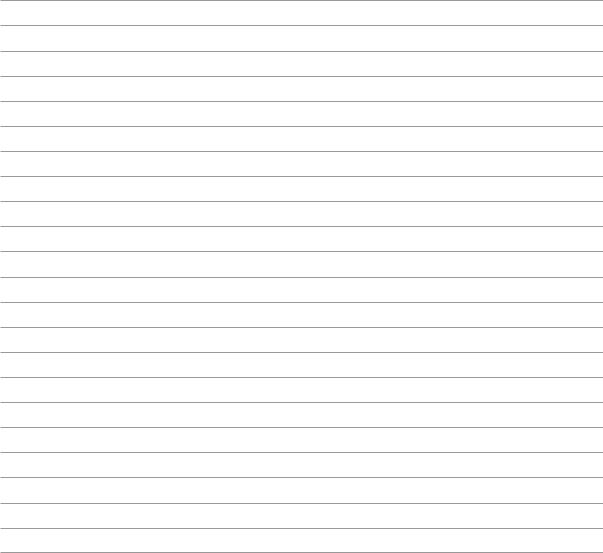
12
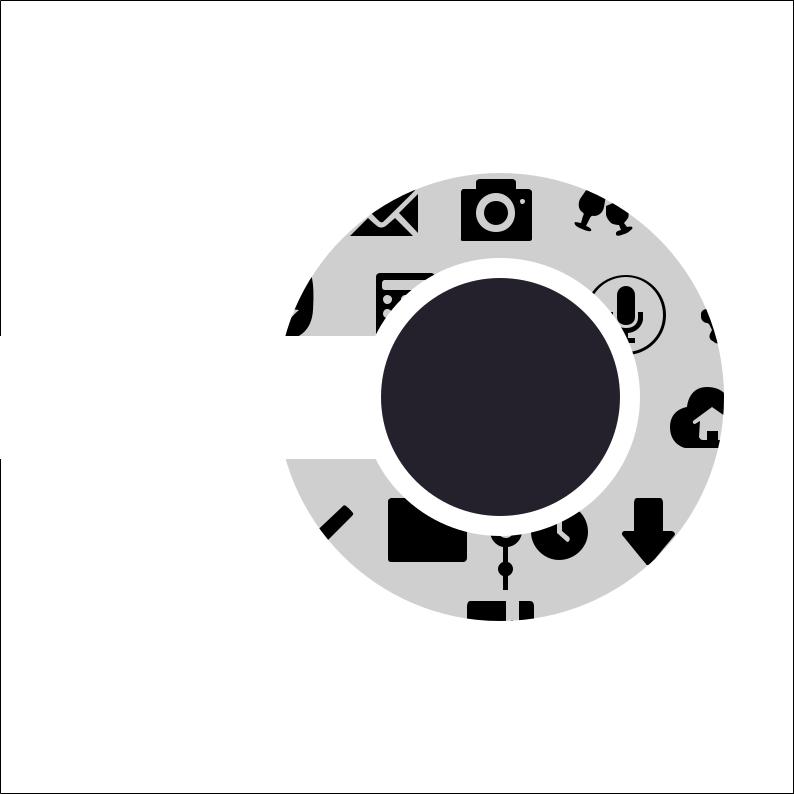
ГЛАВА
 1
1
Подготовка устройства!
1 |
Подготовка устройства! |

Части и компоненты
Настроить ваше новое устройство легко и быстро. Давайте приступим..
Фронтальная
камера
Сенсорный
экран
Кнопка питания/ блокировки
Микрофон
Слот карты microSIM
Разъем

 наушников
наушников
Стереодинамик
Тыловая
камера
Отверстие
для
крепления
Слот кардридера
Регулировка
громкости
Разъемmicro-
USB
Отверстие
для Стереодинамик Разъем крепления докстанции
ВАЖНО! Сохраняйте устройство, особенно сенсорный экран, сухим. Вода или другая жидкость может вызвать неисправность сенсорного экрана.
14
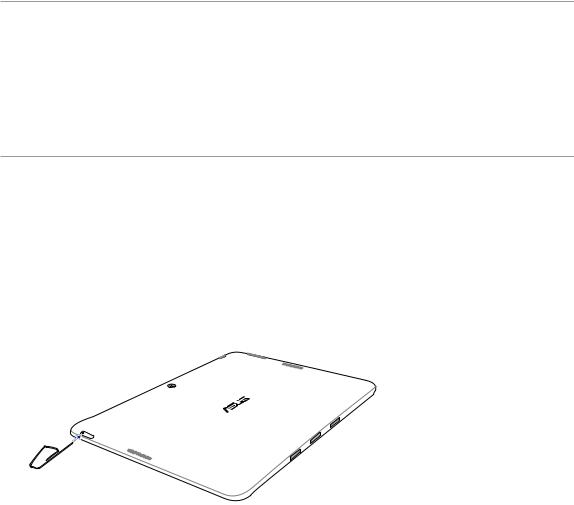
Установка карты micro-SIM
Карта micro-SIM хранит информацию, например номер мобильного телефона, контакты, сообщения и другие данные, необходимые для доступа к мобильной сети.
Планшет оснащен слотом для карты micro-SIM, позволяющей подключаться к мобильной сети.
ОСТОРОЖНО!
•Устройство предназначено для использования только с картой micro-SIM.
•Не рекомендуется вставлять в слот карты micro-SIM обрезанные SIM-карты
•Выключите устройство перед установкой карты micro-SIM.
•Будьте осторожны при использовании карты памяти.ASUS не несет ответственности за потерю данных или повреждение карты micro-SIM.
•Не вставляйте карту памяти в слот карты micro-SIM! Если карта памяти оказалась вставленной в слот карты micro-SIM, обратитесь в сервис-центрASUS.
Для установки карты micro-SIM:
1.Выключите устройство.
2.Расположите устройство как показано на рисунке, затем вставьте устройство для извлечения SIM в отверстие для извлечения лотка SIM-карты
15
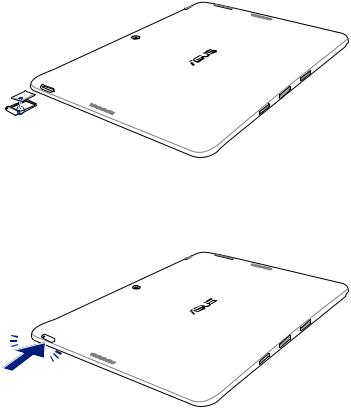
2.Извлеките лоток и поместите карту micro-SIM в лоток металлическими контактами вверх.
3.Вставьте лоток с картой micro-SIM обратно в слот.
16
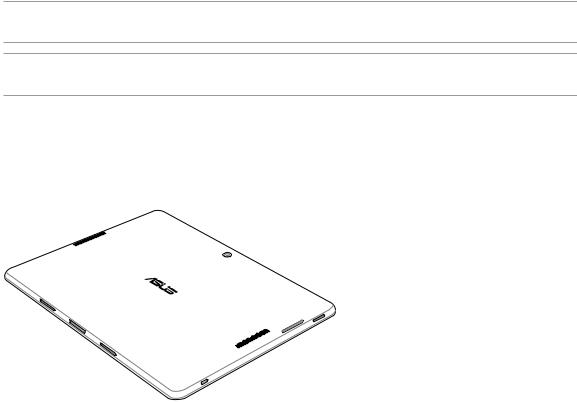
Установка карты памяти
Планшет поддерживает карты памяти MicroSD, MicroSDHC и MicroSDXC объемом до 64 ГБ.
ПРИМЕЧАНИЕ: Некоторые карты памяти могут быть несовместимы с планшетом. Для предотвращения потери данных, повреждения устройства или карты памяти используйте только совместимые карты памяти.
ОСТОРОЖНО! Будьте осторожны при использовании карты памяти.ASUS не несет ответственности за потерю данных или повреждение карты памяти.
Для установки карты памяти:
1.Расположите устройство, как показано на рисунке.
17
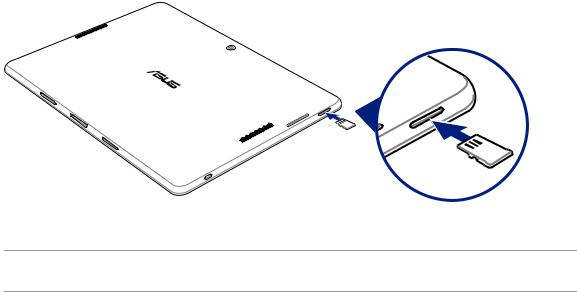
2.Расположите карту памяти металлическими контактами вверх и вставьте ее в слот кардридера.
3.Нажмите карту с усилием, для ее фиксации в кардридере.
ПРИМЕЧАНИЕ: После установки карты памяти можно получить доступ к ее содержимому через Диспетчер файлов > MicroSD.
18
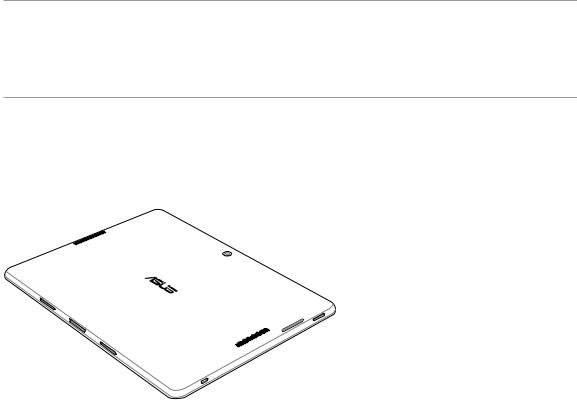
Извлечение карты памяти
ОСТОРОЖНО!
•Будьте осторожны при использовании карты памяти.ASUS не несет ответственности за потерю данных или повреждение карты памяти.
•Безопасно извлекайте карту памяти из устройства. Для извлечения карты памяти перейдите на Главный экран > Все приложения > Настройки > Накопитель > Отключить внешний накопитель.
Для извлечения карты памяти:
1.Расположите устройство, как показано на рисунке.
19
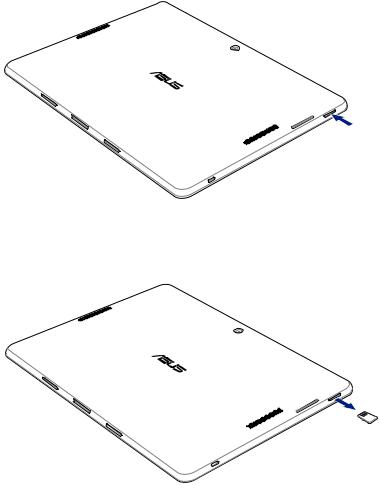
2.Слегка нажмите на карту для ее извлечения.
3.Извлеките карту памяти.
20
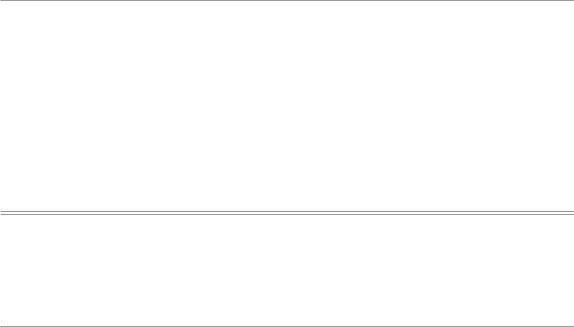
Зарядка планшета
Планшет поставляется частично заряженным, но его необходимо полностью зарядить перед первым использованием. Перед зарядкой устройства ознакомьтесь с информацией ниже.
ВАЖНО!
•Для подзарядки планшета используйте поставляемый блок питания и USB-кабель. Использование иного блока питания может привести к повреждению устройства.
•Перед зарядкой устройства снимите защитную пленку с блока питания и кабеля micro-USB.
•Убедитесь, что напряжение в электросети соответствует входному для блока питания. Блок питания можно подключить к розетке с напряжением 100 - 240 В переменного тока.
•Выходное напряжение блока питания:5,2 В 1,35A.
•При питании планшета от сети розетка должна быть расположена рядом с устройством и быть легко доступной.
•Отключите блок питания от розетки, если он не используется.
•Не ставьте предметы на поверхность планшета.
ОСТОРОЖНО!
•Во время зарядки, планшет может нагреваться. Это нормально, но если устройство становится слишком горячим, отсоедините от устройства кабель micro-USB и отправьте устройство, включая блок питания и кабель, в сервис-центрASUS.
•Для предотвращения повреждения планшета, блока питания или кабеля micro-USB. убедитесь в правильности подключения кабеля micro-USB, блока питания и устройства перед зарядкой.
21
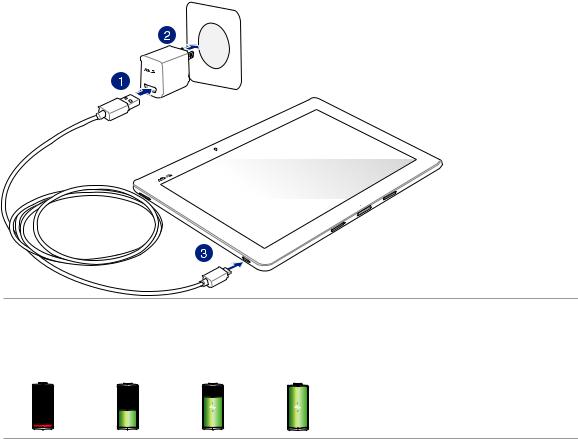
Для зарядки планшета:
1.Подключите кабель micro-USB к блоку питания.
2.Подключите блок питания к розетке с заземлением.
3.Подключите кабель micro-USB к планшету.
ВАЖНО!
•Перед использованием планшета в первый раз, зарядите аккумулятор в течение 8 часов.
•Состояние заряда аккумулятора обозначается следующими иконками:
Низкий Не заряжается Заряжается |
Заряжен |
22

4.Когда подзарядка закончена, отключите кабель USB от планшета перед отключением блока питания от розетки.
ПРИМЕЧАНИЯ:
•Устройство можно использовать во время подзарядки, но это может увеличить время зарядки.
•Зарядка от USB-порта компьютера займет больше времени.
•Если компьютер не обеспечивает достаточную мощность для зарядки планшета, используйте для подзарядки блок питания.
23
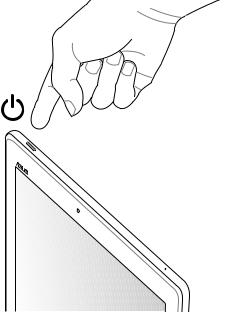
Включение и отключение устройства
Включение устройства
Для включения устройства нажмите и удерживайте кнопку питания.
Выключение устройства
Для выключения устройства:
1.Если экран выключен, для включения нажмите кнопку питания. Если экран заблокирован, разблокируйте устройство.
2.Нажмите и удерживайте кнопку питания до появления запроса, затем выберите Выключить и нажмите
OK.
Спящий режим
Для перевода устройства в спящий режим нажмите и удерживайте кнопку питания, пока экран не погаснет.
24

Первое включение
При включении планшета в первый раз появится мастер установки, который поможет настроить параметры. Следуйте инструкциям на экране для выбора языка, способа ввода, настройки мобильной связи,Wi-Fi, вашего местоположения и синхронизации учетных записей.
Используйте учетную запись Google илиASUS для настройки устройства, если у вас еще нет учетной записи
Google иASUS, создайте ее.
Учетная запись Google
Учетная запись Google позволяет использовать все возможности ОСAndroid:
•Организация и отображение всей информации в любом месте.
•Автоматическое резервное копирование всех данных.
•Использование службы Google в любом месте.
Учетная записьASUS
Учетная записьASUS позволяет использовать следующие преимущества:
•Персональная служба поддержкиASUS и продление гарантии для зарегистрированных продуктов.
•5 Гб места в облачном хранилище бесплатно и дополнительные 11 Гб для первого года подписки.
•Получение обновлений.
ПРИМЕЧАНИЕ: Мастер установки можно использовать в любое время для повторной конфигурации устройства. Перейдите в Главный экран > Все приложения > Мастер установки.
25
Советы для продления времени автономной работы
Время автономной работы очень важно для планшета. Ниже приведены советы для продления времени автономной работы.
–Если Вы не пользуетесь устройством, нажмите кнопку питания для перевода его в спящий режим.
–Активируйте интеллектуальное энергосбережение в приложении Power Saver.
–Установите звук в режим энергосбережения.
–Уменьшите яркость дисплея.
–Уменьшите громкость динамика.
–ОтключитеWi-Fi.
–Отключите Bluetooth.
–Отключите PlayTo
–Отключите GPS.
–Отключите автоматический поворот экрана.
–Отключите автоматическую синхронизацию.
26
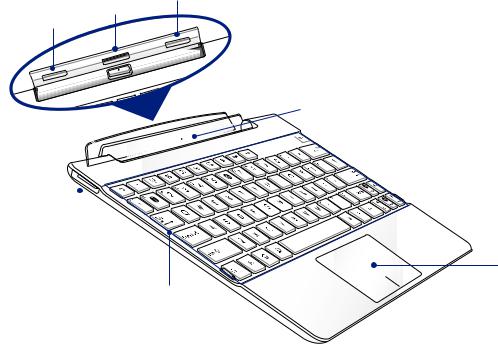
Использование мобильной док-станции
При наличии мобильной док-станции можно подключить планшет к ней для получения дополнительного функционала, включая клавиатуру, тачпэд и USB-интерфейс.
Части и компоненты
Разъем док- Крепление Крепление станции
Кнопка
Крепление 





отстыковки
Порт USB  2.0
2.0
Тачпэд
Клавиатура
27
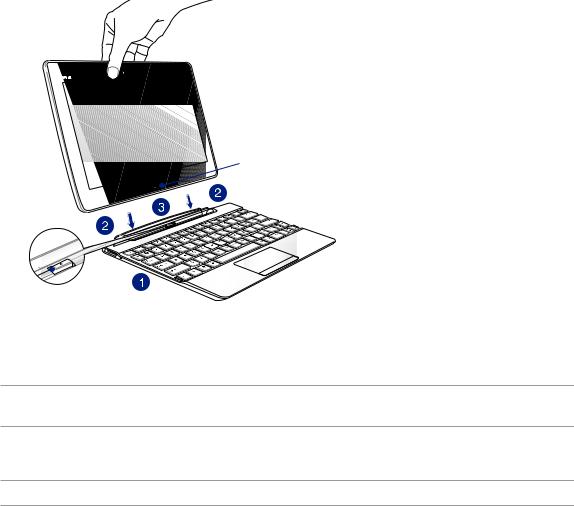
Подключение планшета
Треугольник
Треугольник 
Для подключения планшета:
1.Поместите мобильную док-станцию на ровную устойчивую поверхность.
2.Совместите планшет с мобильной док-станцией.
ПРИМЕЧАНИЕ: Для выравнивание обеих устройств используйте значок треугольника на планшете и значок треугольника на кнопке отстыковки док-станции.
3.Вставьте планшет в крепление док-станции. Убедитесь, что выступы док-станции полностью вставлены в отверстия планшета.
ВАЖНО! Когда планшет подключен к мобильной док-станции, всегда поднимайте его вместе с док-станцией.
28

Использование специальных клавиш
Специальные клавиши на клавиатуре мобильной станции имеют дополнительные функции при использовании вместе с клавишей <Fn>.
ПРИМЕЧАНИЕ: Расположение специальных клавиш может отличаться в зависимости от региона.
Возврат на предыдущую страницу.
Активация спящего режима.
Включение или выключение адаптера беспроводной сети.
Включение или выключение тачпэда.
Уменьшение яркости экрана.
Увеличение яркости экрана.
Получение снимка экрана.
Открытие экрана Настройки.
Удаление текста.
Возврат к предыдущей дорожке при воспроизведении музыки.
Запускает воспроизведение музыки из Вашего плейлиста. Также приостанавливает или возобновляет воспроизведение.
29

Переход к следующей дорожке при воспроизведении музыки.
Включение или выключение динамиков.
Уменьшение громкости динамиков.
Увеличение громкости динамиков.
Возврат на главный экран.
Активация контекстного меню, эквивалент нажатию или
или  на экране.
на экране.
PgUp
Fn
Home PgDp End
Используйте <Fn> и клавиши со стрелками для прокрутки документа вверх и вниз или перехода к началу/концу документа.
30
